Восстановление родной прошивки на дир 300
http://www.shadowandy.net/2007/10/fl...l-firmware.htm
Файлы которые нужны:
RedBoot file: http://www.shadowandy.net/wp/wp-cont...300redboot.zip
board config: shadowandy_board_config.bin (его нужно сгенерировать воспользовавшись генератором http://www.shadowandy.net/wp/wp-cont...0generator.php)
Данные для генератора можно взять на тыльной стороне роутера – это мак и пин, напечатанные на наклеенной бумажке.

Putty: http://the.earth.li/~sgtatham/putty/0.60/x86/putty.exe
Tftp: http://kin.klever.net/dist/pumpkin-2.7.2.exe
1.Подключаем сетевой кабель к порту Wan роутера, настраиваем в свойствах сетевого подключения статический IP 192.168.1.2/ 255.255.255.0
2.Настраиваем Putty для подключения на 192.168.1.1, порт 9000

3.Устанавливаем tftp и кидаем в директорию указанную в настройках сервера разархивированный файл dir300redboot.rom и shadowandy_board_config.bin, запускаем сервер tftp
4.Включаем питание Дир - 300 и при первых пингах подключаемся по телнету, должны попасть в консоль ДДВРТ (DD-WRT>)
5.Восстанавливаем оригинальный редбут, вводим команды

Роутер перезагрузится , нужно подождать около 30 секунд, чтобы приступить к следующему шагу, восстановлению board config
6.Меняем IP на 192.168.20.80/255.255.255.0 и перезапускаем tftp
7.Отключаем питание на дир 300, зажимаем ресет, не отпускаем, при этом подключаем питание , ресет держим еще секунд 30
8.После первых пингов теленетимся на 192.168.20.81 порт 9000, еси повезло, должны попасть в редбут (RedBoot>), собственно этим мы уже занимались при прошивке роутера, так что проблем я думаю возникнуть не должно.
9.Дальше водим команды, лог ниже

Роутер опять перезагрузится после команды reset
10.Повторяем шаманство с включением питания при зажатом ресет, после чего в браузере по адресу 192.168.20.81, должны попасть на страницу аварийной загрузки

11.Льем родную прошивку, взять можно тут: http://ftp.dlink.ru/pub/Router/DIR-3...v1.05_93rb.bin

12. После окончания прошивки, выключаем питание на роутере, ждем 30 секунд, и опять повторяем процедуру включения питания с зажатым ресет и телнетимся по адресу 192.168.20.81 порт 9000, попадаем в редбут и вводим команды

13.Выключаем и включаем питание на роутере, меняем настройки сетевого подключения на автоматические, подключаем сетевой кабель в порт Lan и ищем восстановленный девайс по адресу 192.168.0.1

http://www.shadowandy.net/2007/10/fl...l-firmware.htm
Файлы которые нужны:
RedBoot file: http://www.shadowandy.net/wp/wp-cont...300redboot.zip
board config: shadowandy_board_config.bin (его нужно сгенерировать воспользовавшись генератором http://www.shadowandy.net/wp/wp-cont...0generator.php)
Данные для генератора можно взять на тыльной стороне роутера – это мак и пин, напечатанные на наклеенной бумажке.

Putty: http://the.earth.li/~sgtatham/putty/0.60/x86/putty.exe
Tftp: http://kin.klever.net/dist/pumpkin-2.7.2.exe
1.Подключаем сетевой кабель к порту Wan роутера, настраиваем в свойствах сетевого подключения статический IP 192.168.1.2/ 255.255.255.0
2.Настраиваем Putty для подключения на 192.168.1.1, порт 9000

3.Устанавливаем tftp и кидаем в директорию указанную в настройках сервера разархивированный файл dir300redboot.rom и shadowandy_board_config.bin, запускаем сервер tftp
4.Включаем питание Дир - 300 и при первых пингах подключаемся по телнету, должны попасть в консоль ДДВРТ (DD-WRT>)
5.Восстанавливаем оригинальный редбут, вводим команды

Роутер перезагрузится , нужно подождать около 30 секунд, чтобы приступить к следующему шагу, восстановлению board config
6.Меняем IP на 192.168.20.80/255.255.255.0 и перезапускаем tftp
7.Отключаем питание на дир 300, зажимаем ресет, не отпускаем, при этом подключаем питание , ресет держим еще секунд 30
8.После первых пингов теленетимся на 192.168.20.81 порт 9000, еси повезло, должны попасть в редбут (RedBoot>), собственно этим мы уже занимались при прошивке роутера, так что проблем я думаю возникнуть не должно.
9.Дальше водим команды, лог ниже

Роутер опять перезагрузится после команды reset
10.Повторяем шаманство с включением питания при зажатом ресет, после чего в браузере по адресу 192.168.20.81, должны попасть на страницу аварийной загрузки

11.Льем родную прошивку, взять можно тут: http://ftp.dlink.ru/pub/Router/DIR-3...v1.05_93rb.bin

12. После окончания прошивки, выключаем питание на роутере, ждем 30 секунд, и опять повторяем процедуру включения питания с зажатым ресет и телнетимся по адресу 192.168.20.81 порт 9000, попадаем в редбут и вводим команды

13.Выключаем и включаем питание на роутере, меняем настройки сетевого подключения на автоматические, подключаем сетевой кабель в порт Lan и ищем восстановленный девайс по адресу 192.168.0.1


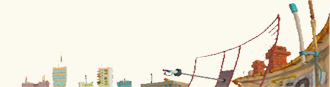
Комментарий